Všetci vieme, že v operačnom systéme Windows existuje ustanovenie, ktoré automaticky uzamkne počítač, keď je určitý čas nečinný alebo neaktívny. Keď je táto možnosť povolená a nakonfigurovaná, automaticky uzamkne počítač so systémom Windows po vopred definovanom období nečinnosti.
Aj keď je metóda do určitej miery užitočná, nezablokuje váš počítač hneď, ako odídete z počítača. Ak ste napríklad nakonfigurovali počítač s operačným systémom Windows 10 tak, aby sa automaticky uzamkol po 5 minútach nečinnosti, pred prístupom počítača k počítaču sa môže každý pripojiť k počítaču.

Funkcia Dynamic Lock v systéme Windows 10
Ako riešenie tohto problému spoločnosť Microsoft zaviedla novú metódu automatického uzamknutia počítača so systémom Windows 10 hneď po odchode z počítača. Novinkou je funkcia Dynamic Lock, ktorá je k dispozícii iba vo verzii 1703 a vyššie.
Podľa spoločnosti Microsoft funkcia dynamického zámku funguje v blízkosti telefónu spárovaného s technológiou Bluetooth. Keď sa mobilný telefón s funkciou Bluetooth nenachádza v blízkosti alebo keď je mimo dosahu, funkcia Dynamic Lock automaticky vypne obrazovku a uzamkne počítač s operačným systémom Windows 10 po 30 sekundách.
Inými slovami, keď odchádzate s telefónom spárovaným s Bluetooth, funkcia Dynamic Lock vypne displej a uzamkne počítač s Windows 10 po 30 sekundách. Samozrejme, ak odídete z vášho PC ponechaním telefónu za sebou, funkcia Dynamic Lock nebude uzamknúť počítač.
Je dôležité poznamenať, že najprv musíte spárovať váš smartphone s počítačom so systémom Windows 10, ktorý vyžaduje Bluetooth. Aby ste mohli používať novú funkciu dynamického zámku, váš počítač musí mať hardvér Bluetooth. Väčšina moderných notebookov a tabliet má vstavaný Bluetooth. Ak počítač nemá hardvér Bluetooth, môžete pripojiť externý adaptér USB Bluetooth.
Zapnite dynamický zámok, aby sa automaticky zamklo Windows 10 PC
Ak chcete zapnúť funkciu Dynamický zámok na počítači so systémom Windows 10, postupujte podľa pokynov uvedených nižšie.
Krok 1: Keďže funkcia Dynamic Lock vyžaduje Bluetooth-spárovaný telefón, musíte najprv zapnúť Bluetooth v počítači so systémom Windows 10, ako aj v telefóne a potom k nemu spárovať telefón. Podrobné pokyny nájdete v našom spôsobe spárovania telefónu s počítačom so systémom Windows 10 prostredníctvom sprievodcu Bluetooth.
Krok 2: Otvorte aplikáciu Nastavenia. Prejdite na položku Účty > Možnosti prihlásenia .
Krok 3: V sekcii Dynamický zámok začiarknite políčko Povoliť systému Windows automaticky uzamknúť zariadenie, keď ste mimo možnosti. To je všetko!
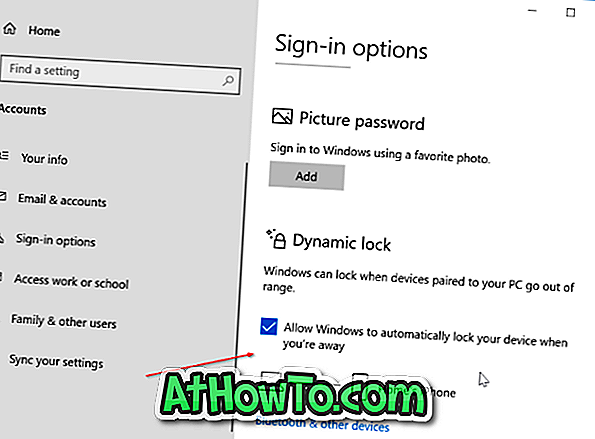
POZNÁMKA: Ak sa sekcia Dynamický zámok nezobrazí na stránke Možnosti prihlásenia, je to pravdepodobne preto, že používate verziu staršiu ako 1703. Môže to byť aj preto, že počítač nepodporuje rozhranie Bluetooth.














